Как удалить лист без запроса или предупреждения в Excel?
По умолчанию, при удалении листа в Excel появляется окно запроса, как показано на скриншоте ниже. На самом деле, вы можете избежать этого окна запроса при удалении листа. Пожалуйста, попробуйте метод, описанный в этой статье.
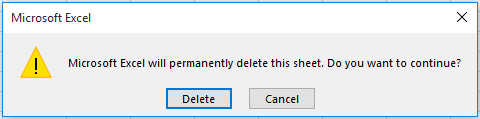
Удаление листа без запроса или предупреждения с помощью кода VBA
Удаление листа без запроса или предупреждения с помощью кода VBA
Следующий код VBA поможет вам удалить определенный лист без предупреждения в Excel. Пожалуйста, действуйте следующим образом.
1. Нажмите клавиши Alt + F11 одновременно, чтобы открыть окно Microsoft Visual Basic for Applications.
2. В окне Microsoft Visual Basic for Applications нажмите Вставить > Модуль. Затем скопируйте и вставьте приведенный ниже код VBA в окно Модуля.
Код VBA: Удаление листа без запроса или предупреждения в Excel
Sub ActShtDel()
Application.DisplayAlerts = False
Sheets("Sheet1").Delete
Application.DisplayAlerts = True
End SubПримечание: В коде Sheet1 — это имя листа, который нужно удалить без предупреждения. Пожалуйста, измените это на имя листа, который вы хотите удалить.
3. Нажмите клавишу F5 для запуска кода. Указанный лист будет немедленно удален без отображения запроса.
Связанные статьи:
- Как удалить все листы, кроме указанного/текущего в Excel?
- Как создать новые листы для каждой строки в Excel?
- Как предотвратить выбор нескольких листов в Excel?
Лучшие инструменты для повышения продуктивности в Office
Повысьте свои навыки работы в Excel с помощью Kutools для Excel и ощутите эффективность на новом уровне. Kutools для Excel предлагает более300 расширенных функций для повышения производительности и экономии времени. Нажмите здесь, чтобы выбрать функцию, которая вам нужнее всего...
Office Tab добавляет вкладки в Office и делает вашу работу намного проще
- Включите режим вкладок для редактирования и чтения в Word, Excel, PowerPoint, Publisher, Access, Visio и Project.
- Открывайте и создавайте несколько документов во вкладках одного окна вместо новых отдельных окон.
- Увеличьте свою продуктивность на50% и уменьшите количество щелчков мышью на сотни ежедневно!
Все надстройки Kutools. Один установщик
Пакет Kutools for Office включает надстройки для Excel, Word, Outlook и PowerPoint, а также Office Tab Pro — идеально для команд, работающих в разных приложениях Office.
- Комплексный набор — надстройки для Excel, Word, Outlook и PowerPoint плюс Office Tab Pro
- Один установщик, одна лицензия — настройка занимает считанные минуты (MSI-совместимо)
- Совместная работа — максимальная эффективность между приложениями Office
- 30-дневная полнофункциональная пробная версия — без регистрации и кредитной карты
- Лучшее соотношение цены и качества — экономия по сравнению с покупкой отдельных надстроек